- 1PS提示:因为图层已锁定,无法编辑图层的处理方法
- 2Adobe Illustrator CS5 序列号大全
- 3picacg苹果版怎么找不到|picacg ios版是不是下架了介绍
- 4ACDsee注册码免费分享(含ACDsee18、ACDsee10等版本)
- 5苹果iphone自动时间不准确的多种校正方法
- 6PDF浏览器能看3D文件吗?PDF浏览器看3D文件图文详细教程
- 7Potato(马铃薯聊天)怎么注册不了|Potato不能注册处理方法介绍
- 8Potato(土豆聊天)怎么换头像|Potato app更改头像方法介绍
- 9ipad版office如何激活? office365激活的图文说明教程
- 10最新的Adobe Illustrator CS4序列号大全
- 11Mac怎么通过设置VPN来登录youtube等国外网站
- 12qq邮件是否已读怎么看 QQ邮箱已经发出去的邮件怎么知道对方是否已经查看
[摘要]在wps制作下拉菜单的方法选择一个空的单元格,将产品需要使用的信息填入进去,每个产品信息中间使用“,”隔开,将信息复制即可进行下一步操作。根据下图的进行操作,选定需要使用下拉菜单的单元格或者是区域,点击数据,选择有效性,会出现一个数据有效性的弹窗。在数据有效...
在wps制作下拉菜单的方法
选择一个空的单元格,将产品需要使用的信息填入进去,每个产品信息中间使用“,”隔开,将信息复制即可进行下一步操作。
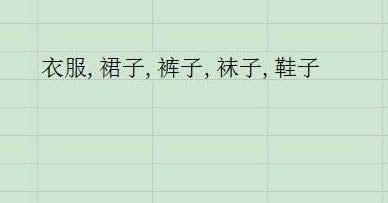
根据下图的进行操作,选定需要使用下拉菜单的单元格或者是区域,点击数据,选择有效性,会出现一个数据有效性的弹窗。

在数据有效性的弹窗窗口中,将“允许”选择“序列”,在“来源”的地方将刚才复制的数据粘贴进入,最后选择确定。
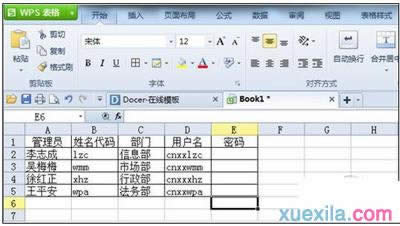
最后就可以看到下图所示的结果了,在设置数据有效性以后,设置的区域是没有办法更改成其他方式的,如果想要更改,只能取消数据有效性。
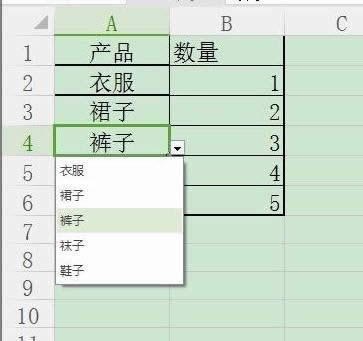
金山WPS Office专业版的安全性经过几百家权威机构及组织证明,金山wps办公套装无限扩展用户个性化定制和应用开发的需求;专为中国用户使用习惯的量身定制的wps Office软件,金山wps是中国最好的office办公软件。
推荐资讯 总人气榜
最新教程 本月人气
- 1手机qq表情包如何导入?手机qq表情包导入图文说明教程
- 2电脑浏览器下载排行榜2017 官方浏览器下载排行榜前10名
- 3支付宝钱包红包口令如何用?红包口令领红包方法
- 4支付宝钱包红包口令如何发?手机支付宝红包口令发送方法
- 5阿里旺旺快捷回复如何设置?阿里旺旺快捷回复设置图文说明教程
- 6支付宝钱包抢红包时刻表 手机支付宝抢红包时间
- 7搜狗浏览器如何清理缓存?搜狗浏览器清除缓存图文说明教程
- 8阿里旺旺如何群发?阿里旺旺群发图文说明教程
- 9支付宝钱包红包如何抢?支付宝钱包抢红包攻略
- 10qq音乐没声音如何回事?如何办?qq音乐没有声音处理方法
- 11阿里旺旺如何加好友?淘宝阿里旺旺加好友步骤
- 12qq音乐均衡器如何调能达到最佳效果?qq音乐均衡器最佳效果设置方法
- 1uc浏览器愚人节新版最搞siao技巧玩法总结
- 2用WPS表格2013统计所需钞票张数
- 3微信公众号文章赞赏如何用 微信公众号文章赞赏使用图文说明教程
- 4WPS表格2013制作音序检测评分问卷
- 5wps表格如何算平均值
- 6ios8正式版升级图文说明教程 苹果ios8正式版更新升级步骤
- 7ios8正式版什么时候公布?ios8正式版公布时间
- 8iphone7评测视频 iphone7上手评测视频
- 9iphone6 plus港版价格多少钱?iphone6 plus港版报价
- 10iphone6 plus什么时候上市?iphone6 plus中国内地上市时间
- 11iphone6什么时候在中国上市?iphone6中国内地上市时间
- 12ios8.0.1更新了什么?苹果ios8.0.1更新内容

